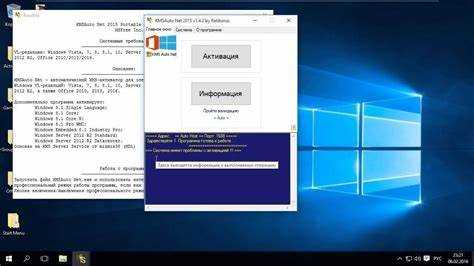
Проверка активации Windows 10 – важный шаг для уверенности в легальности вашей операционной системы. Активированная версия предоставляет полный доступ ко всем функциям, включая обновления безопасности и поддержку со стороны Microsoft. Для большинства пользователей важно убедиться, что их копия Windows 10 работает без ограничений.
Для начала вы можете воспользоваться встроенными инструментами системы. Один из самых простых способов – открыть настройки системы. Перейдите в раздел Обновления и безопасность, затем выберите Активация. Здесь вы найдете статус активации вашей операционной системы. Если Windows активирована, на экране появится сообщение о том, что продукт активирован с помощью цифровой лицензии или ключа продукта.
Если вы хотите более подробно проверить активацию, воспользуйтесь командой slmgr.vbs. Для этого откройте командную строку от имени администратора и введите команду slmgr /xpr. После выполнения этой команды появится окно с информацией о статусе активации, где будет указано, активирована ли система и если да, то до какого срока действует лицензия.
Дополнительным методом является использование утилиты Диагностика активации, доступной в разделе настроек. Она позволяет проверить, были ли использованы какие-либо проблемы с активацией и предоставит рекомендации для устранения ошибок, если таковые имеются.
Как проверить активацию через «Настройки» Windows 10
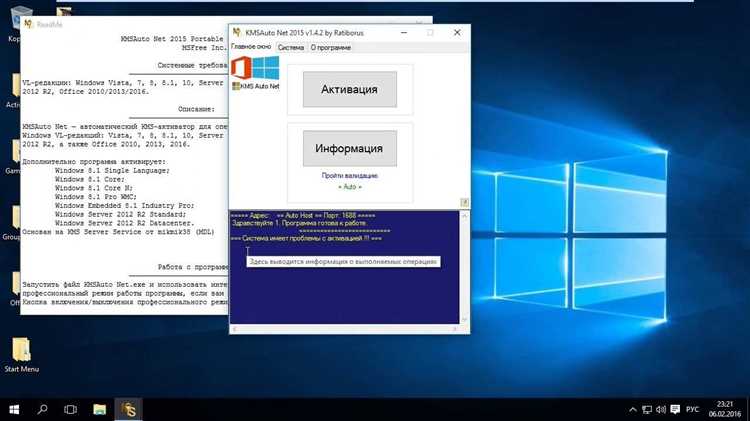
Чтобы узнать, активирована ли ваша версия Windows 10, откройте «Настройки». Для этого нажмите правой кнопкой мыши по кнопке «Пуск» и выберите «Настройки», либо используйте сочетание клавиш Win + I.
В меню «Настройки» перейдите в раздел «Обновления и безопасность» и выберите вкладку «Активация». Здесь будет отображаться статус активации вашей операционной системы. Если Windows активирована, вы увидите сообщение «Windows активирована с использованием цифровой лицензии». В противном случае будет указано, что система не активирована, и будет предложено ввести ключ продукта или выполнить другие действия для активации.
В разделе «Активация» также можно проверить, какой именно тип лицензии используется – цифровая или привязанная к учетной записи Microsoft. Если система активирована через цифровую лицензию, это означает, что активация была выполнена автоматически, и вам не нужно вводить ключ продукта.
Проверка статуса активации с помощью команды slmgr

Для проверки активации Windows 10 можно использовать встроенную команду slmgr. Эта утилита позволяет получить информацию о лицензии и статусе активации системы. Команду нужно выполнять в командной строке с правами администратора.
Один из основных способов проверки – это запуск команды slmgr /xpr. Она выведет окно с информацией о статусе активации. Если система активирована, будет отображено сообщение «Windows is activated» или аналогичное в зависимости от языка системы. Если активация не завершена, появится сообщение о необходимости активации.
Для более детальной информации используйте команду slmgr /dli. Она покажет текущий ключ продукта, его статус и дату окончания лицензии, если она ограничена. Это полезно, если требуется убедиться в сроках действия лицензии.
Еще один вариант – slmgr /dlv, которая предоставляет расширенную информацию, включая сведения о типе лицензии и конфигурации активации. Эта команда полезна для пользователей, которые хотят получить точные данные о версии и ключе активации.
В случае необходимости продления или изменения ключа используйте команду slmgr /ipk <ваш ключ>, где <ваш ключ> – это новый продуктовый ключ. Команда обновит данные активации на основе введенного ключа.
Как узнать, активирована ли Windows 10 с помощью PowerShell
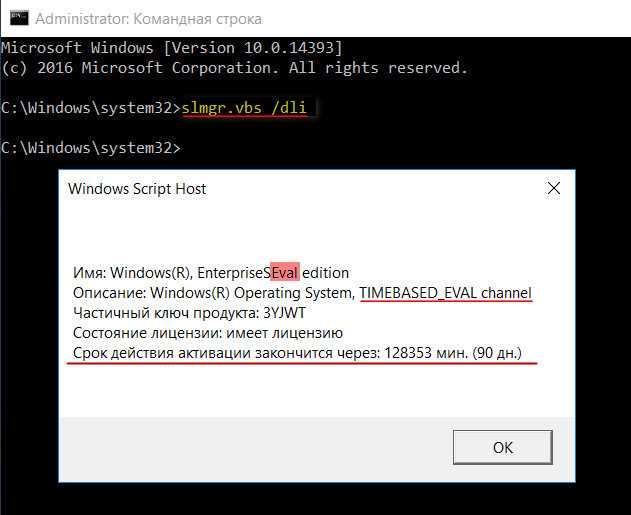
Для проверки активации Windows 10 с помощью PowerShell выполните несколько простых шагов. Это быстрый и точный способ, который позволяет получить все необходимые данные без использования сторонних утилит.
1. Откройте PowerShell с правами администратора. Для этого нажмите правой кнопкой мыши на меню «Пуск» и выберите «Windows PowerShell (Администратор)».
2. В окне PowerShell введите команду:
slmgr /xpr
Эта команда выведет информацию о статусе активации. Если система активирована, появится сообщение с датой окончания срока действия лицензии или подтверждением постоянной активации.
3. Если требуется более детальная информация, используйте команду:
slmgr /dli
Она покажет данные о текущем статусе лицензии, включая номер версии и тип активации. В случае успешной активации будет указано, что продукт активирован.
4. Для получения еще более подробной информации, включая ключ продукта, выполните команду:
slmgr /dlv
Эта команда предоставит полную информацию о лицензии и состоянии активации системы, включая дату активации и версию лицензии.
Если Windows 10 не активирована, можно увидеть соответствующее сообщение, которое укажет на необходимость активации через интернет или с использованием ключа продукта.
Использование утилиты диагностики активации в Windows 10
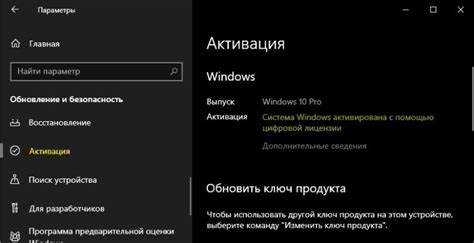
В Windows 10 имеется встроенная утилита диагностики активации, предназначенная для выявления и устранения проблем с активацией системы. Она позволяет пользователям быстро обнаружить причины, по которым операционная система может не быть активирована, и предложить способы решения этих проблем.
Для того чтобы воспользоваться утилитой диагностики активации, выполните следующие шаги:
- Откройте меню «Пуск» и перейдите в «Настройки» (значок шестерёнки).
- Перейдите в раздел «Обновление и безопасность».
- Выберите вкладку «Активация» в левой части экрана.
- В нижней части окна вы увидите кнопку «Диагностика», нажмите её.
После запуска утилиты диагностики система проведет анализ и предложит варианты для исправления ошибок. В зависимости от ситуации, утилита может предложить следующие действия:
- Повторную активацию с использованием ключа продукта.
- Смена настроек серверов активации.
- Устранение временных сбоев в системных файлах, которые мешают нормальной активации.
Если диагностика не может решить проблему, она предложит рекомендации, такие как обращение в службу поддержки Microsoft или использование специальных инструментов восстановления.
Важно помнить, что если после выполнения утилиты диагностики активация не была успешной, возможно, потребуется дополнительная проверка лицензионного ключа или обращения в службу поддержки. Часто проблемы с активацией могут быть вызваны несовместимостью с предыдущими версиями Windows или неправомерным использованием лицензии.
Как узнать, есть ли проблемы с активацией через центр поддержки Microsoft
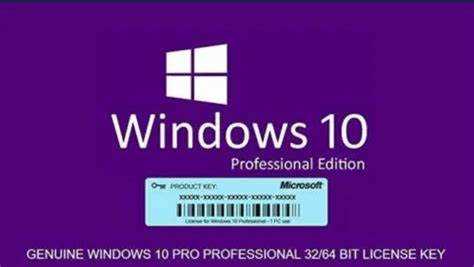
1. Откройте «Настройки» и перейдите в раздел «Обновления и безопасность». В нем выберите «Активация». Если система обнаружит проблемы с активацией, отобразится соответствующее уведомление.
2. Нажмите на ссылку «Проблемы с активацией» для запуска встроенного средства устранения неполадок. Это средство автоматически проверяет настройки и устраняет часто встречающиеся ошибки активации.
3. В случае серьезных проблем или необходимости более детальной диагностики, вы можете обратиться в службу поддержки Microsoft. Для этого перейдите на сайт поддержки и выберите раздел, связанный с активацией. Там вы найдете возможность связаться с оператором через чат или по телефону.
4. Если у вас активирован официальный канал активации через «Цифровую лицензию» или «Продуктовый ключ», центр поддержки может запросить дополнительную информацию, такую как уникальный идентификатор устройства или код ошибки, если таковой был зафиксирован.
Рекомендация: Перед обращением в поддержку рекомендуется убедиться, что ваша система обновлена до последней версии, поскольку некоторые проблемы могут быть устранены с помощью последних обновлений безопасности и функциональных патчей.
Обращение в центр поддержки Microsoft позволяет получить точную диагностику и рекомендации по устранению любых проблем с активацией. Убедитесь, что у вас есть все необходимые данные для более быстрой и точной диагностики.
Вопрос-ответ:
Как понять, что Windows 10 активирована?
Чтобы узнать, активирована ли ваша операционная система Windows 10, выполните следующие шаги: откройте меню «Пуск» и перейдите в «Параметры». Затем выберите раздел «Обновление и безопасность», а в нем — «Активация». Здесь будет указан статус активации вашей системы. Если Windows активирована, то будет написано «Windows активирована с использованием цифровой лицензии». Если активация не выполнена, система предложит инструкции для устранения проблемы.
Какие способы проверки активации Windows 10 существуют?
Есть несколько способов проверки активации Windows 10. Один из них — использовать командную строку. Для этого откройте командную строку (нажмите Win + R, введите cmd и нажмите Enter). Введите команду «slmgr /xpr» и нажмите Enter. Если активация успешна, появится сообщение о том, что Windows активирована навсегда. Также можно использовать «Параметры» в разделе «Активация», как описано выше.
Что делать, если Windows 10 не активирована?
Если Windows 10 не активирована, сначала проверьте ключ продукта. Возможно, его нужно ввести заново. Для этого откройте «Параметры» — «Обновление и безопасность» — «Активация» и следуйте инструкциям по вводу ключа. Если проблема не решена, убедитесь, что ваш компьютер подключен к интернету и система может связаться с серверами Microsoft для активации. Если ошибка сохраняется, попробуйте использовать инструменты устранения неполадок Windows или обратитесь в поддержку Microsoft.
Можно ли проверить активацию Windows 10 с помощью сторонних программ?
Да, существует несколько сторонних утилит, которые могут помочь проверить активацию Windows 10. Например, программы типа ProduKey или Windows Loader могут показать состояние активации. Однако использование таких инструментов требует осторожности, так как некоторые из них могут быть ненадежными или нарушать правила лицензирования. Рекомендуется использовать встроенные средства операционной системы для проверки статуса активации, чтобы избежать нежелательных последствий.






